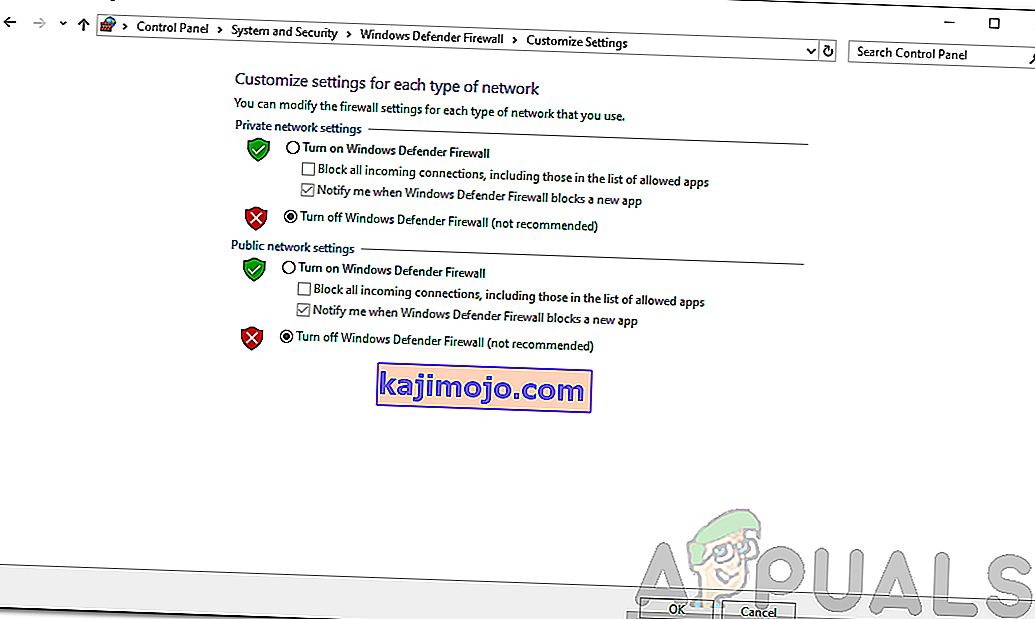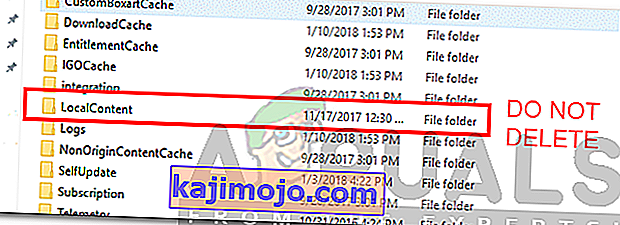Оригин је једна од најпознатијих платформи за дистрибуцију видео игара која је развијена за програмере видео игара да би продавали своје игре и играче. Оригин је развио Елецтрониц Артс, једну од најзлогласнијих индустрија видео игара, дебитовао је 2011. Оригин упдате је усмерен на побољшање перформанси платформе и доношење више функција. Међутим, неки корисници често имају грешку 327683: 0 док покушавају да инсталирају исправку. Овај код грешке такође има тенденцију да искаче током процеса инсталације игре коју сте преузели преко Оригин-а.

Узроци могу варирати у зависности од ситуације. Разлог томе може бити неовисни софтвер који наноси процес, кеш меморију порекла или повремено Виндовс заштитни зид. Међутим, проблем се може лако решити применом неколико једноставних решења која ћемо поменути доле. Неће сви радити за вас, али један од њих ће сигурно решити ваш проблем. Па кренимо.
Шта узрокује грешку порекла 327683: 0?
За већину корисника овај код грешке појављује се приликом покушаја инсталирања преузете игре. То може бити због следећих разлога -
- Виндовс заштитни зид: У неким случајевима Виндовс заштитни зид можда блокира долазне или одлазне захтеве Оригин-а због којих процес инсталације не успева. Искључивањем Виндовс заштитног зида на кратко време проблем ће бити решен.
- Независни антивирус: За неке кориснике проблем је проузрокован ометањем антивирусног софтвера у њиховом систему у операцијама Оригин. У таквом сценарију мораћете да искључите антивирусни софтвер.
- Оригин Цацхе: Кеш меморија коју је креирао Оригин такође може повремено да изазове проблем. Чишћење кеш меморије је једноставан задатак и о томе ћемо расправљати у наставку.
Сад кад смо разговарали о узроцима кода грешке, можемо доћи до решења. Покушајте да следите решења истим редоследом како је предвиђено.
1. решење: Искључите заштитни зид Виндовс Дефендер
Као што смо напоменули, заштитни зид Виндовс Дефендер често блокира долазне / одлазне везе због којих одређене операције не функционишу како би требало. Такав случај може бити овде. Да бисте решили проблем, мораћете привремено да онемогућите заштитни зид Виндовс Дефендер. Ево како:
- Отворите мени Старт и укуцајте заштитни зид Виндовс Дефендер .
- На левој страни кликните на „ Укључивање или искључивање заштитног зида Виндовс Дефендер “.
- Означите опције Искључи заштитни зид Виндовс Дефендера у оквиру Јавно и Приватно .
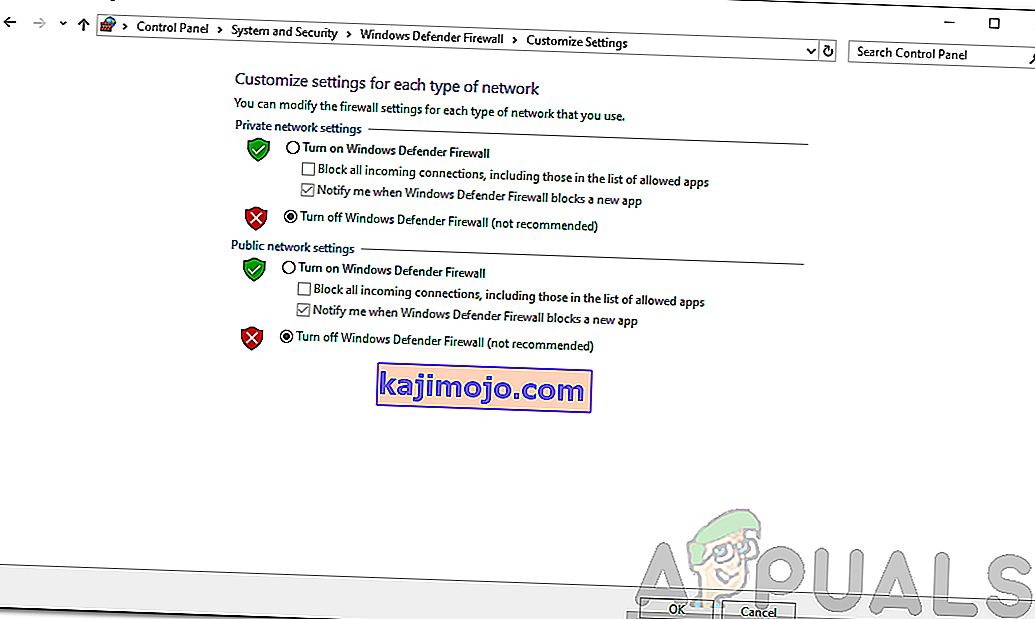
- Кликните ОК .
- Погледајте да ли ће решити проблем.
Решење 2: Онемогућите независни антивирус
Антивирусни софтвер на вашем систему обично омета многе текуће процесе како би осигурао да ваш систем остане заштићен. Међутим, у процесу се понекад сукоби са одређеним процесима које не би требало да ради. Ометање вашег антивирусног софтвера може бити разлог за појаву кода грешке за вас. У том случају мораћете привремено да онемогућите антивирусни софтвер, а затим поново покренете инсталацију да бисте видели да ли ради.

Решење 3: Обришите кеш порекла
Оригин привремено складишти датотеке на вашем систему познате као кеш меморија. Ове привремене датотеке обично садрже податке о сесијама вашег пријављивања или играма које сте играли или инсталирали. Неке оштећене датотеке у кеш меморији често могу довести до појаве порука о грешкама. Због тога ћете морати да га очистите. Ево како се то ради:
- Уверите се да Оригин није покренут и да сте зауставили његово покретање у позадини.
- Притисните тастер Виндовс + Р да бисте отворили дијалошки оквир Покрени.
- Укуцајте % ПрограмДата% / Оригин и притисните Ентер.
- Избришите све датотеке у овом директоријуму, осим ЛоцалЦонтент .
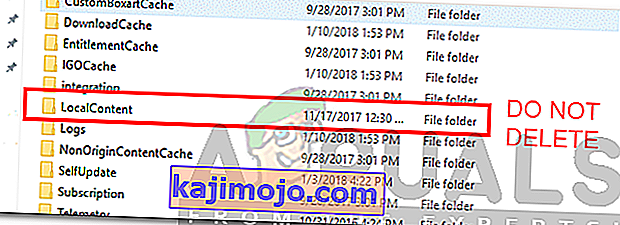
- Сада још једном притисните Виндовс тастер + Р да бисте поново отворили дијалошки оквир Покрени.
- Укуцајте % АппДата% и притисните Ентер .
- Идите у директоријум Роаминг , пронађите директоријум Оригин и избришите га.
- Сада се вратите и отворите Локални директоријум уместо Роаминг .
- Избришите и Оригин фолдер тамо.
- Поново покрените систем и пријавите се на Оригин.